Hướng dẫn cách hoàn thuế TNCN online 2022 cực dễ, đơn giản
Nội Dung Chính
Mỗi cá nhân khi tham gia lao động, ký hợp đồng làm việc đều sẽ phải chịu trách nhiệm đóng thuế thu nhập cá nhân hàng năm. Tuy nhiên, sẽ có những trường hợp thuế bạn đã nộp cao hơn so với mức thuế bạn cần nộp. Do đó, chúng ta có thể yêu cầu hoàn thuế. Cùng theo dõi bài viết dưới đây để hiểu rõ thủ tục nộp hồ sơ hoàn thuế thu nhập cá nhân online 2021 bạn nhé!

Hoàn thuế thu nhập cá nhân trực tuyến
I. Hoàn thuế thu nhập cá nhân (TNCN) là gì?
Hoàn thuế TNCN hiểu theo một cách đơn thuần là bước mà Nhà nước sẽ trả lại bạn một phần tiền thuế đã thu từ bạn nếu bạn thuộc một trong những trường hợp theo lao lý của pháp lý .
II. Điều kiện hoàn thuế thu nhập cá nhân
Theo quy định tại Điều 23 Thông tư 92/2015/TT-BTC, điều kiện được hoàn thuế TNCN bao gồm:
- Những cá nhân đã có mã số thuế (MST) tại thời điểm đề nghị hoàn thuế mới được hoàn thuế TNCN.
- Những cá nhân đã ủy quyền quyết toán thuế cho tổ chức trả thu nhập thì hoàn thuế phải được thực hiện thông qua tổ chức đó.
- Đối với cá nhân không thuộc diện ủy quyền quyết toán thuế thì phải trực tiếp kê khai với cơ quan thuế hoặc có thể nộp bù trừ vào kỳ kế tiếp.
Các trường hợp được hoàn thuế TNCN:
- Số tiền thuế đã nộp lớn hơn số thuế phải nộp.
- Cá nhân đã nộp thuế nhưng có thu nhập tính thuế chưa đến mức phải nộp thuế
- Các trường hợp khác theo quyết định của cơ quan nhà nước có thẩm quyền.
III. Cách đăng ký tài khoản giao dịch thuế điện tử cá nhân
- Có 3 cách để đăng ký tài khoản giao dịch thuế điện tử cá nhân, bao gồm: đăng ký trên Cổng Dịch vụ công Quốc gia, Cổng thuế điện tử Việt Nam và đăng ký trực tiếp tại Cơ quan Thuế. Trong bài viết này, mình sẽ hướng dẫn đăng ký trên cổng thuế điện tử Việt Nam.
- Bạn có thể tham khảo thêm 2 cách đăng ký khác tại bài viết: 3 cách đăng ký tài khoản nộp thuế điện tử nhanh, đơn giản
1. Hướng dẫn nhanh
- Truy cập trang Thuế Việt Nam, chọn Đăng ký.
- Nhập mã số thuế, mã kiểm tra, tick chọn Cá nhân/Tổ chức và nhấn Đăng ký.
- Nhập số điện thoại, email, mã xác nhận và nhấn Tiếp tục.
- Kiểm tra thông tin trong Tờ khai giao dịch và nhấn Hoàn thành đăng ký.
- Nếu chưa được cấp mã xác nhận (bước 3), bạn đến Cơ quan Thuế (CQT) để hoàn thành đăng ký và sử dụng (mang theo CMND/CCCD/Hộ chiếu).
- Nếu đã được cấp mã xác nhận (bước 3), mật khẩu sẽ được gửi đến số điện thoại đăng ký. Bạn hoàn toàn có thể đăng nhập, đổi mật khẩu mới và sử dụng dịch vụ.
2. Hướng dẫn chi tiết
Bước 1: Bạn truy cập vào trang web Thuế Việt Nam, chọn mục Đăng ký.
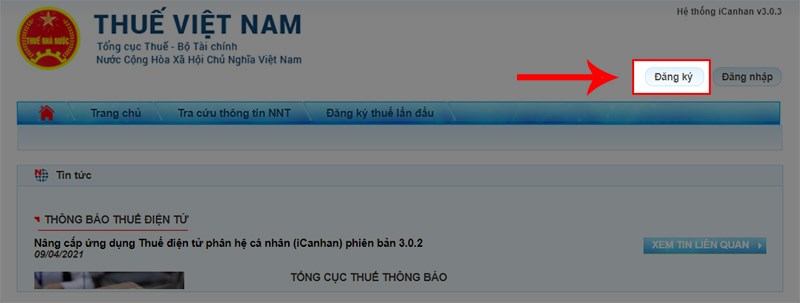
Chọn Đăng ký
Bước 2: Ở bước này, bạn cần nhập các thông tin mã số thuế (MST), mã kiểm tra do hệ thống cung cấp, tick chọn mục Cá nhân (nếu là MST cá nhân) hoặc Tổ chức (nếu là MST của tổ chức) và sau đó nhấn Đăng ký.
- Nếu không biết mã số thuế của mình, tham khảo bài: 2 bước tra mã số thuế tự động, cực nhanh bằng Messenger
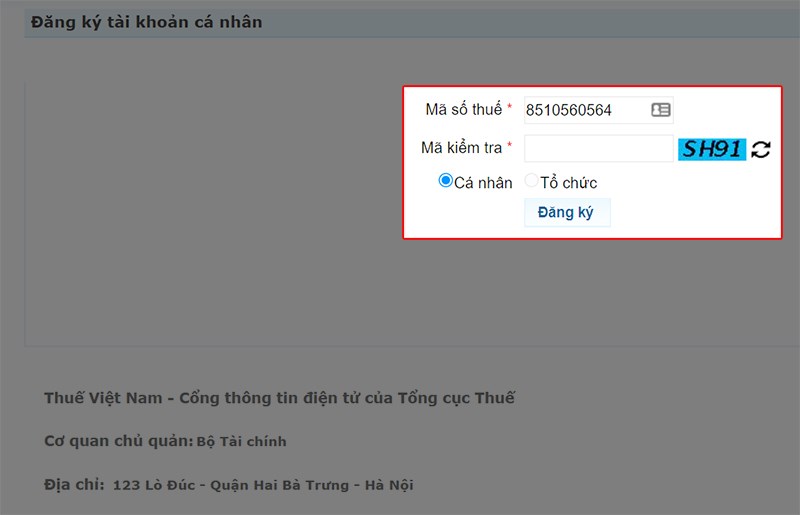
Nhập mã số thuế, mã kiểm tra, tick chọn Cá nhân và nhấn Đăng ký .
Bước 3: Tiếp theo, điền đầy đủ thông tin về số điện thoại, email, mã xác nhận. Sau đó nhấn Tiếp tục.
Lưu ý:
- Trường hợp chưa được Cơ quan Thuế cấp mã xác nhận, thông tin Mã xác nhận để trống.
- Trường hợp mã xác nhận đã được cấp bởi CQT, NNT bắt buộc phải nhập thông tin trường Mã xác nhận, nếu nhập sai thông tin thì hệ thống sẽ hiển thị cảnh báo: “Mã xác nhận không đúng. Vui lòng nhập lại mã xác nhận.”

Điền thông tin và nhấn Tiếp tục
Bước 4: Lúc này, hệ thống sẽ hiển thị Tờ khai giao dịch với cơ quan thuế bằng phương thức điện tử. Bạn hãy kiểm tra thông tin một lần nữa để chắc chắn không có sai sót. Sau đó, nhấn vào Hoàn thành đăng ký.
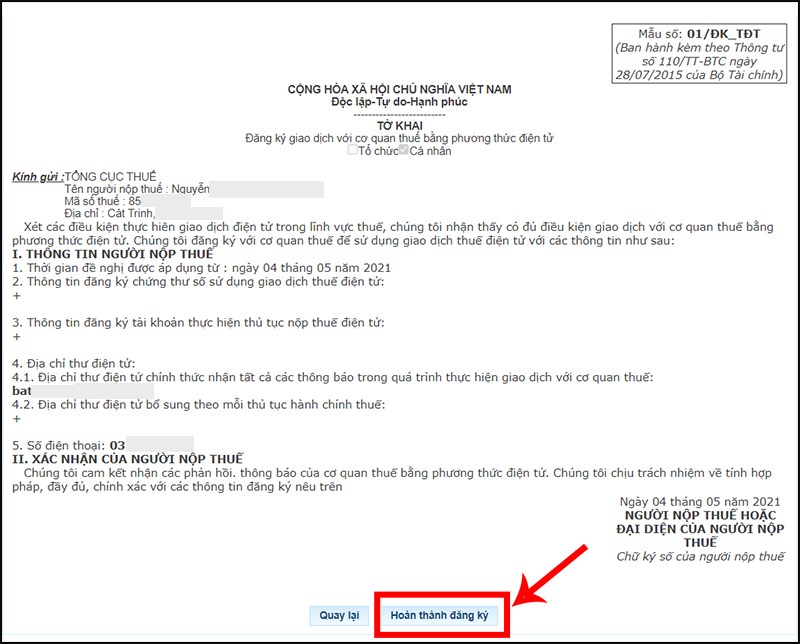
Kiểm tra thông tin và chọn Hoàn thành ĐK
Bước 5:
- Trường hợp đã nhập mã xác nhận (bước 3), thông báo đăng ký thành công sẽ được gửi vào email của bạn. Mật khẩu sẽ được gửi về số điện thoại đã đăng ký. Tài khoản là mã số thuế của bạn. Lúc này, bạn có thể đăng nhập vào trang thuế điện tử, đổi mật khẩu mới và sử dụng dịch vụ như thường.
- Trường hợp chưa nhập mã xác nhận (bước 3), bạn cần phải đến CQT gần nhất để hoàn thành đăng ký, mang theo CMND/CCCD/Hộ chiếu. Bạn đến bộ phận Một cửa, cung cấp MST cho cán bộ thuế (CBT) đồng thời cung cấp cho CBT thông tin số điện thoại, địa chỉ email (nếu có thay đổi) để CBT xác nhận tài khoản. Nhận bản đăng ký mẫu 01/ĐK-TĐT do CBT in từ ứng dụng, kiểm tra lại thông tin và ký vào bản đăng ký gửi CBT.
SẮM NGAY LAPTOP MỚI VỚI NHIỀU ƯU ĐÃI HẤP DẪN
IV. Hướng dẫn xác thực, kích hoạt tài khoản giao dịch thuế điện tử
Để có thể tham gia và sử dụng các dịch vụ hoàn thuế, quyết toán thuế TNCN,… trên cổng thuế Việt Nam, thì tài khoản của bạn cần được Cơ quan Thuế xác thực.
Với những cá nhân ĐK thông tin tài khoản trực tiếp trên cổng Thuế điện tử, bạn hoàn toàn có thể xác nhận và kích hoạt thông tin tài khoản theo 1 trong 2 cách sau :
1. Qua Zalo
Bạn kết bạn với tài khoản Zalo có số điện thoại: 0704 624 861 gửi ảnh CMND/CCCD/Hộ chiếu mặt trước và mặt sau + Mã số thuế của bạn để được hỗ trợ xác thực tài khoản miễn phí.
Đây là số điện thoại cảm ứng Zalo của cơ quan thuế, nên bạn hoàn toàn có thể yên tâm .
2. Đến trực tiếp Cơ quan Thuế
Bạn mang theo CMND/CCCD/Hộ chiếu đến bộ phận Một cửa, cung cấp MST cho cán bộ thuế (CBT) đồng thời cung cấp cho CBT thông tin số điện thoại, địa chỉ email (nếu có thay đổi) để CBT xác nhận tài khoản. Nhận bản đăng ký mẫu 01/ĐK-TĐT do CBT in từ ứng dụng, kiểm tra lại thông tin và ký vào bản đăng ký gửi CBT.
V. Thủ tục nộp hồ sơ hoàn thuế
Hướng dẫn được thực thi trên máy tính HP. Bạn có thể thao tác tương tự như trên những dòng máy tính khác có setup ứng dụng đọc file XML .
1. Hướng dẫn nhanh
- Vào địa chỉ đăng nhập trang Thuế điện tử, nhập MST, mã kiểm tra và nhấn Tiếp tục.
- Nhập mật khẩu và nhấn Đăng nhập để vào trang Thuế điện tử.
- Chọn Quyết toán thuế, chọn tiếp Kê khai trực tuyến.
- Điền nội dung kê khai trực tuyến và chọn Tiếp tục.
- Khai tờ khai quyết toán thuế và chọn Kết xuất XML.
- Chọn Nộp tờ khai, nhập mã kiểm tra và nhấn Tiếp tục.
- In tờ khai vừa kết xuất, kèm theo CMND, chứng từ khấu trừ thuế đến nộp tại Bộ phận một của của Cơ quan thuế đã nộp tờ khai online.
2. Hướng dẫm chi tiết
Bước 1: Bạn vào địa chỉ đăng nhập trang Thuế điện tử, nhập MST, mã kiểm tra và nhấn Tiếp tục.
Nếu bạn chưa có thông tin tài khoản, hãy tìm hiểu thêm : Cách ĐK thông tin tài khoản nộp thuế điện tử
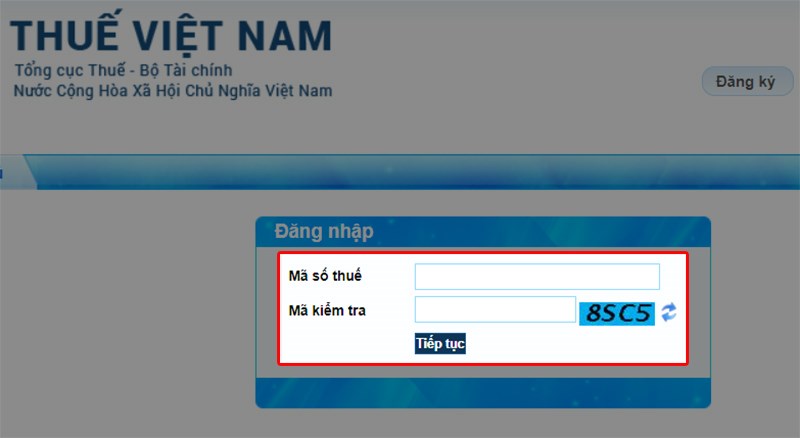
Nhập MST, mã kiểm tra và nhấn Tiếp tục
Bước 2: Nhập mật khẩu và chọn Đăng nhập để truy cập vào trang Thuế điện tử.
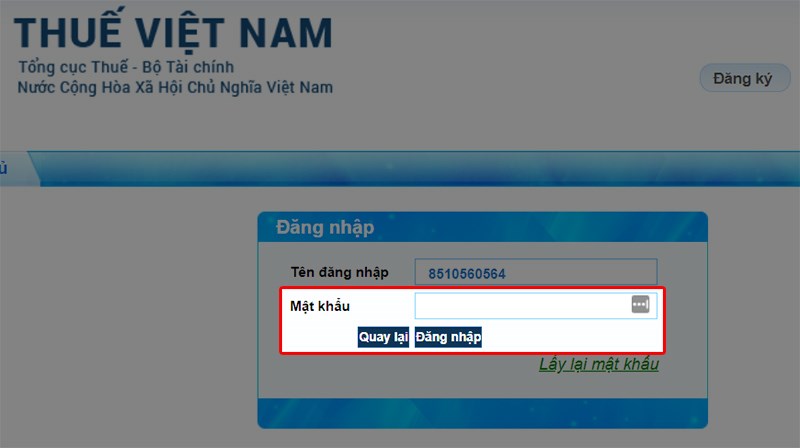
Nhập mật khẩu và chọn Đăng nhập
Bước 3: Chọn vào mục Quyết toán thuế. Tiếp đó, chọn Kê khai trực tuyến để tiến hành kê khai thuế.
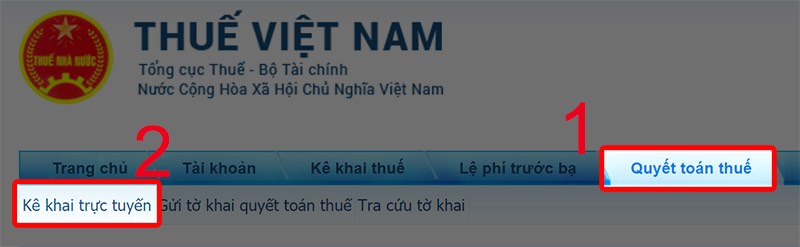
Chọn Quyết toán thuế, chọn Kê khai trực tuyến
Bước 4: Điền thông tin tờ khai trực tuyến, gồm:
- Tên người nộp thuế: điền họ tên của người tự quyết toán
- Địa chỉ liên hệ: Nhập địa chỉ thường trú hoặc tạm trú
- Điện thoại liên lạc: điền số điện thoại của người tự quyết toán
- Địa chỉ email: điền email của người tự quyết toán
- Chọn tờ khai: 02/QTT-TNCN-Tờ khai quyết toán thuế TNCN(TT92/2015)
- Chọn cơ quan quyết toán: Tùy vào trường hợp của các bạn để tick chọn vào các mục bên dưới. Ví dụ trong bài này, mình chọn trường hợp cá nhân làm việc 2 nơi (có thay đổi nơi làm việc), đã khấu trừ thuế tại nguồn.
- Sau khi nhập mã số thuế của cơ quan khẩu trừ tại nguồn, hệ thống sẽ tự động nhận diện cơ quan quyết toán.
- Loại tờ khai: Tờ khai chính thức.
- Năm kê khai: 2020, từ tháng 01/2020 đến tháng 12/2020.
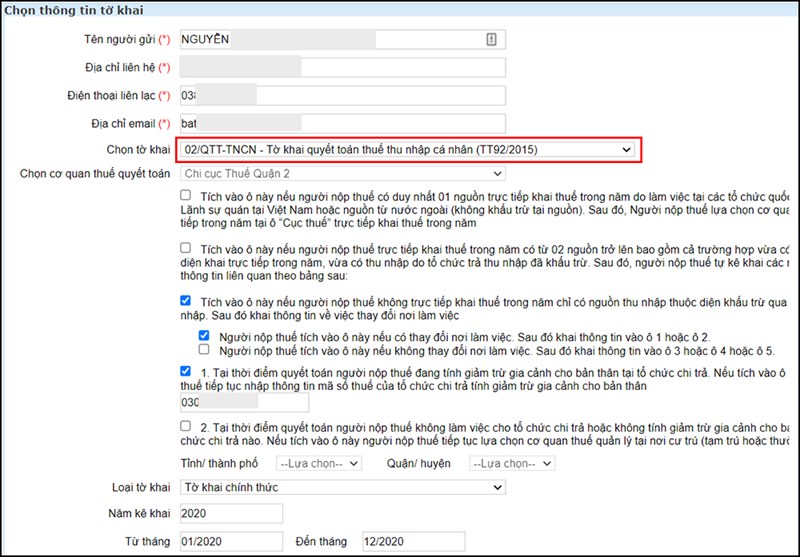
Điền thông tin tờ khai trực tuyến
Lưu ý: Trường hợp người nộp thuế thuộc diện xét giảm thuế do thiên tai, hỏa hoạn, tai nạn, bệnh hiểm nghèo ảnh hưởng đến khả năng nộp thuế thì người nộp thuế nộp hồ sơ xét giảm thuế đến cơ quan thuế nơi nộp hồ sơ quyết toán thuế trực tiếp.
Bước 5: Nhấn Tiếp tục.

Nhấn Tiếp tục
Bước 6: Khai tờ khai quyết toán thuế:
- Từ [01] đến [06]: Hệ thống tự động nhập.
- Từ [07] đến [08]: Chọn tỉnh, thành phố ở mục [08] trước, sau đó chọn quận huyện ở mục [07] (Địa chỉ thường trú)
- Từ [09]: Điền số điện thoại của người nộp thuế (NTT) (Bắt buộc điền)
- Từ [10]: Fax: Không bắt buộc
- Từ [11]: Điền địa chỉ email của NNT. (Bắt buộc điền)
- Từ [12]: Số tài khoản ngân hàng (nếu có). Không bắt buộc.
- Từ [12a]: Mở tại: Ngân hàng mở tại đâu thì đánh vào đó.
- Từ [13] đến [21]: Thông tin đại lý thuế (nếu không có thì bỏ qua).
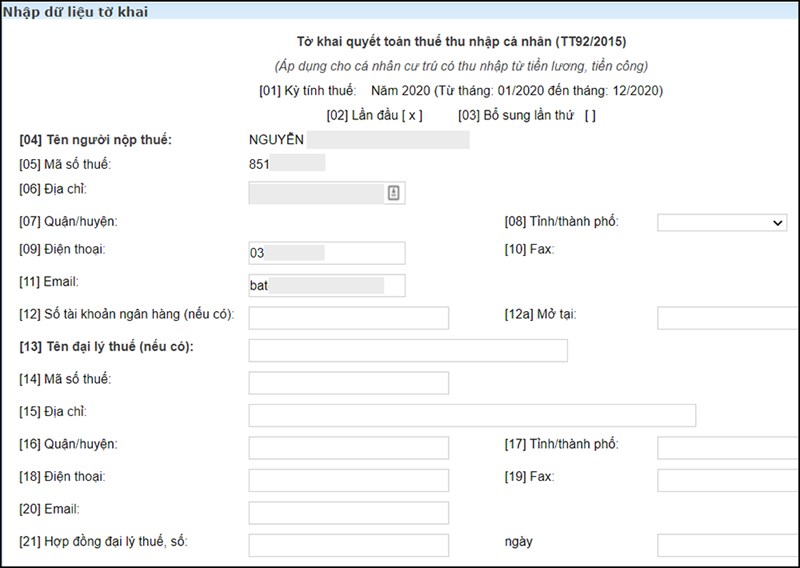
Kiểm tra và điền nội dung từ mục 01 đến 21
- [22]: Tổng thu nhập chịu thuế trong kỳ: [22] = [23] + [26]
- [23]: Tổng TNCT phát sinh tại Việt Nam: Là tổng các khoản thu nhập chịu thuế từ tiền lương, tiền công và các khoản thu nhập chịu thuế khác; có tính chất tiền lương tiền công phát sinh tại Việt Nam; bao gồm cả thu nhập chịu thuế từ tiền lương; tiền công do làm việc trong khu kinh tế và thu nhập chịu thuế được miễn theo Hiệp định tránh đánh thuế hai lần (nếu có).
- Bạn có thể cộng tất cả các khoản tổng thu nhập chịu thuế đã trả tại mục 16 có trên chứng từ khấu trừ thuế của các công ty đã làm việc để ra được kết quả.
- Trường hợp các công ty không trừ thuế TNCN, bạn sẽ cộng khoản tiền ở mục 16 trong chứng từ khẩu trừ thuế và khoản tiền Tổng thu nhập chịu thuế 2020 trong Thư xác nhận thu nhập 2020 sẽ ra kết quả.
Thu nhập phát sinh ở đâu thì cơ quan chi trả thu nhập xuất chứng từ cho cá nhân, cá nhân lấy thông tin về thu nhập trên những chứng từ đó nhập vào tờ khai .Ví dụ : Trong năm 2020, Anh A làm công ty X từ tháng 1 đến tháng 4 có tổng thu nhập chịu thuế theo chứng từ là 100 triệu, làm công ty Y từ tháng 5 đến tháng 12 có tổng thu nhập chịu thuế theo chứng từ là 150 triệu, vậy chỉ tiêu số 23, anh A sẽ nhập 250.000.000 triệu đồng .
- [24]: Tổng TNCT làm căn cứ tính giảm thuế: Là tổng các khoản thu nhập chịu thuế từ tiền lương; tiền công và các khoản thu nhập chịu thuế khác có tính chất tiền lương tiền công mà cá nhân nhận được do làm việc trong khu kinh tế; không bao gồm thu nhập được miễn giảm theo Hiệp định tránh đánh thuế hai lần (nếu có) (Không có thì không điền).
- [25]: Tổng TNCT được miễn giảm theo Hiệp Định: Là tổng các khoản thu nhập chịu thuế từ tiền lương; tiền công và các khoản thu nhập chịu thuế khác; có tính chất tiền lương tiền công mà cá nhân nhận được thuộc diện miễn thuế theo Hiệp định tránh đánh thuế hai lần (nếu có) (Không có thì không điền).
- [26]: Tổng TNCT phát sinh ngoài Việt Nam: là tổng các khoản thu nhập chịu thuế từ tiền lương; tiền công và các khoản thu nhập chịu thuế khác; có tính chất tiền lương tiền công phát sinh ngoài Việt Nam (Không có thì không điền).
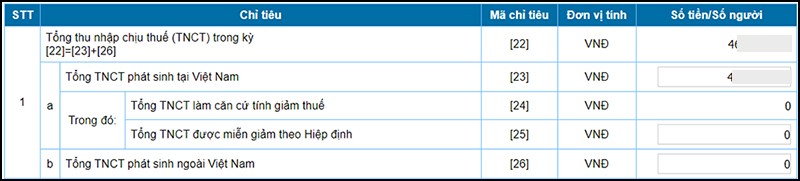
Chỉ tiêu 22 – 26
[27]: Số người phụ thuộc: Tự động tính khi được kê khai. Trường hợp đã có đăng ký người phụ thuộc với cơ quan thuế, bạn kéo xuống dưới cùng, nhấn vào 02-1/BK-QTT-TNCN để tiến hành kê khai.
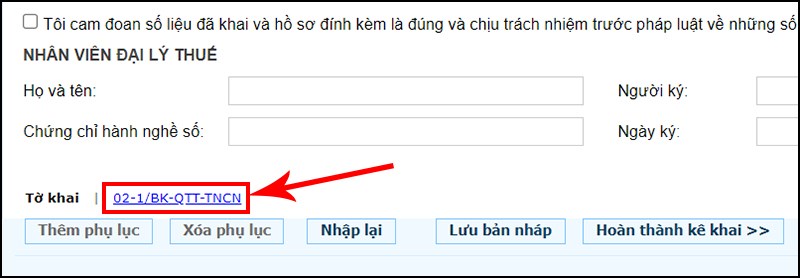
Nhấn vào 02-1 / BK-QTT-TNCNTại đây, bạn sẽ thực thi kê khai những người đã ĐK, gồm có người đã có CMND / CCCD / Hộ chiếu và người chưa có CMND / CCCD / Hộ chiếu .
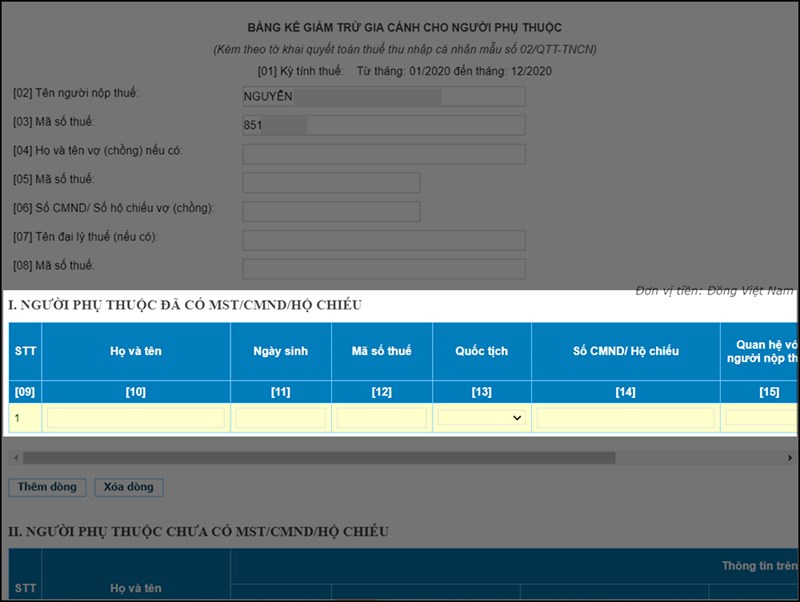
Bảng kê giảm trừ gia cảnh cho người phụ thuộc vào
Sau khi kê khai xong, hệ thống sẽ tự động tính khấu trừ cho người phụ thuộc ở chỉ tiêu 30. Bạn kéo xuống dưới, nhấn vào Tờ khai để quay trở lại tờ khai ban đầu và điền các thông tin tiếp theo.
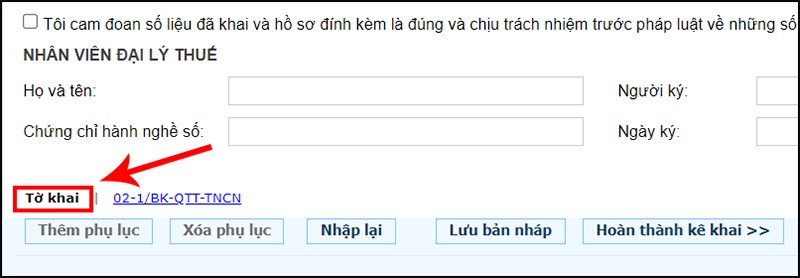
Nhấn vào Tờ khai để quay trở lại
[28], [29], [30]: Hệ thống tự động tính.
[31]: Từ thiện, nhân đạo, khuyến học: là các khoản chi đóng góp vào các tổ chức, cơ sở chăm sóc, nuôi dưỡng trẻ em có hoàn cảnh đặc biệt khó khăn; người tàn tật; người già không nơi nương tựa; các khoản chi đóng góp vào các quỹ từ thiện; quỹ nhân đạo; quỹ khuyến học được thành lập và hoạt động theo quy định của cơ quan Nhà nước (Không có thì không điền).
[32]: Các khoản đóng bảo hiểm được trừ: là các khoản bảo hiểm xã hội, bảo hiểm y tế; bảo hiểm thất nghiệp; bảo hiểm trách nhiệm nghề nghiệp đối với một số ngành nghề phải tham gia bảo hiểm bắt buộc.
Bạn hoàn toàn có thể tìm thấy khoản này trong chứng từ khấu trừ thuế hoặc Thư xác nhận thu nhập .
[33]: Khoản đóng quỹ hưu trí tự nguyện được trừ: là tổng các khoản đóng vào Quỹ hưu trí tự nguyện theo thực tế phát sinh tối đa không vượt quá ba (03) triệu đồng/tháng (Không có thì không điền).
[34], [35], [36]: Hệ thống tự động tính.
[37]: Đã khấu trừ: Là tổng số thuế mà tổ chức, cá nhân trả thu nhập đã khấu trừ từ tiền lương; tiền công của cá nhân theo thuế suất Biểu thuế lũy tiến từng phần trong kỳ và tổng số thuế mà tổ chức; cá nhân trả thu nhập đã khấu trừ theo thuế suất 10% trong kỳ; căn cứ vào chứng từ khấu trừ thuế của tổ chức, cá nhân trả thu nhập.
Bạn hoàn toàn có thể lấy thông tin này trên chứng từ khấu trừ, mục 17. Hoặc trong thư xác nhận thu nhập, mục TNCN đã tạm thu .
[38]: Đã tạm nộp: Là số thuế cá nhân trực tiếp kê khai và đã tạm nộp tại Việt Nam; căn cứ vào chứng từ nộp thuế vào ngân sách nhà nước.
[39]: Đã nộp ở nước ngoài được giảm trừ (nếu có): là số thuế đã nộp ở nước ngoài được xác định tối đa bằng số thuế phải nộp tương ứng; với tỷ lệ thu nhập nhận được từ nước ngoài so với tổng thu nhập nhưng không vượt quá số thuế là [35] x {[26]/([22] –[25])}x 100%.
[40]: Đã khấu trừ hoặc tạm nộp trùng do quyết toán vắt năm: là số thuế đã khấu trừ; đã nộp thực tế phát sinh trên chứng từ đã kê khai trên Tờ khai quyết toán thuế năm trước.
[41], [42]: Hệ thống tự động tính.
[43]: Tổng số thuế TNCN được giảm khác: là số thuế được giảm do đã tính ở kỳ tính thuế trước.
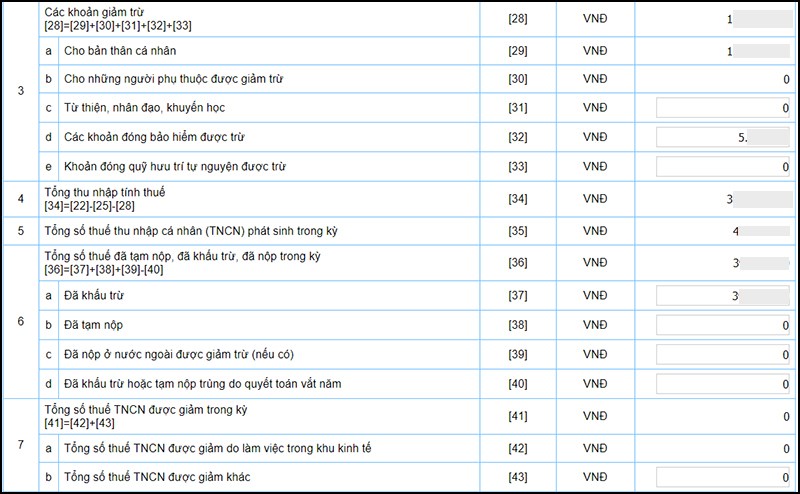
Chỉ tiêu 28 – 43
[44], [45], [46]: Hệ thống tự động tính.
- Nếu tại chỉ tiêu 44 hiển thị bằng 0, chỉ tiêu 45 là một khoản nhất định, thì bạn được hoàn thuế TNCN đã nộp dư tương ứng ở chỉ tiêu 45.
- Ngược tại, thuế TNCN bạn đóng vẫn chưa đủ và cần phải nộp bù theo khoản phí hiển thị ở mục 44.
[47]: Số thuế hoàn trả vào tài khoản người nộp thuế: cá nhân có số thuế nộp thừa nếu muốn đề nghị hoàn trả thì phải nhập vào ô này, nếu không đề nghị hoàn trả thì không nhập.
[48]: Số thuế bù trừ cho khoản phải nộp Ngân sách nhà nước khác: cá nhân có số thuế nộp thừa và đề nghị bù trừ cho các khoản phải nộp Ngân sách nhà nước khác (bao gồm khoản nợ ngân sách, khoản phát sinh phải nộp của các loại thuế khác như giá trị gia tăng, môn bài, tiêu thụ đặc biệt…) thì ghi vào chỉ tiêu này.
[49]: Hệ thống tự động tính.
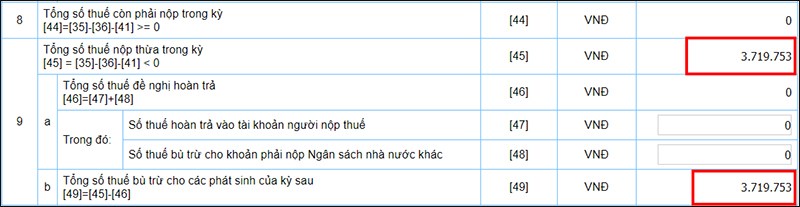
Chỉ tiêu 44 – 49
Bước 7: Lúc này, các thông tin bạn điền đã đầy đủ, hệ thống sẽ tự động tính những mục còn lại. Bạn kiểm tra lại toàn bộ thông tin một lần nữa. Sau đó, kéo xuống dưới tick chọn ô “Tôi cam đoan số liệu…” và chọn Hoàn thành kê khai.
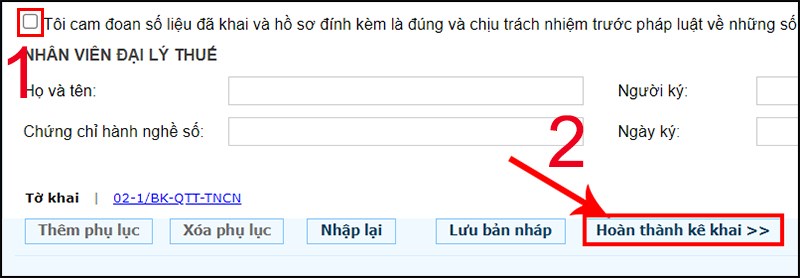
Tick chọn ô Cam kết và chọn Hoàn thành kê khai
Bước 8: Kiểm tra xem thông tin tờ khai có đúng hay chưa. Sau đó, kéo xuống dưới và chọn Kết xuất XML. Tờ khai của bạn sẽ được lưu về máy.
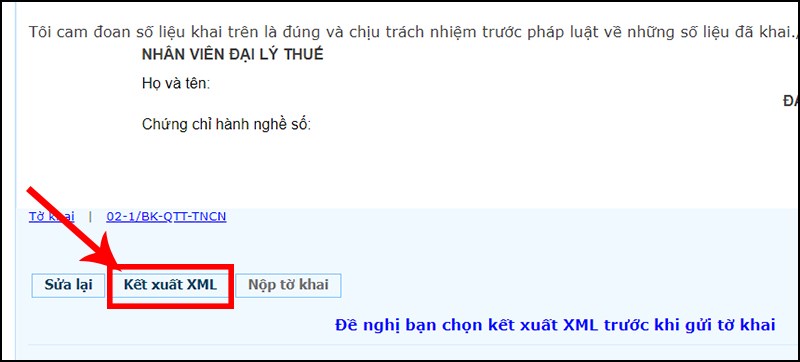
Chọn Kết xuất XML
Bước 9: Tiếp theo, bạn chọn Nộp tờ khai.
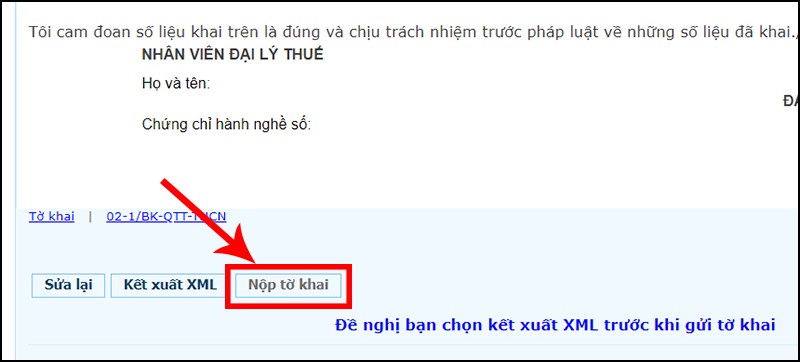
Chọn Nộp tờ khai
Bước 10: Nhập mã kiểm tra và nhấn Tiếp tục. Nếu thông tin đúng và đầy đủ, hệ thống sẽ thông báo nộp thành công.
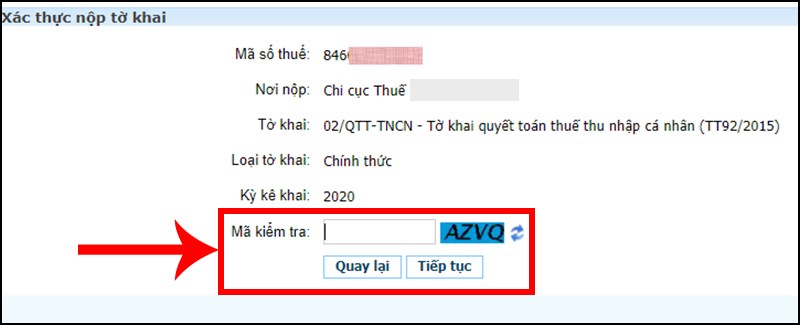
Nhập mã kiểm tra và nhấn Tiếp tục để triển khai xong tờ khai
Bước 11: In tờ khai: Sau khi đã kết xuất XML, bạn in tờ khai ra và in thành 2 bản.
Bước 12: Nộp tờ khai: Cầm tờ khai đã in ra kèm theo chứng từ khẩu trừ thuế, giấy tờ tùy thân (CMND/CCCD), nộp tại Bộ phận một cửa của Cơ quan thuế đã nộp tờ khai online.
VI. Thời gian giải quyết hồ sơ hoàn thuế
Luật quản lý thuế 78/2006/QH11 quy định, sau khi người nộp thuế đã nộp đầy đủ hồ sơ, thực hiện đầy đủ các bước theo quy trình thì:
- Trường hợp hồ sơ hoàn thuế thuộc đối tượng hoàn thuế trước kiểm tra sau thì thời gian hoàn thuế là 06 ngày.
- Trường hợp hồ sơ hoàn thuế thuộc đối tượng kiểm tra trước hoàn thuế sau thì thời gian hoàn thuế là 40 ngày.
- Trường hợp hồ sơ hoàn thuế đã có xác nhận nộp thừa của cơ quan nhà nước có thẩm quyền thì thời gian hoàn thuế là 05 ngày. Trường hợp này, cơ quan thuế không thực hiện phân loại hồ sơ thuộc diện: hoàn thuế trước, kiểm tra sau; kiểm tra trước, hoàn thuế sau (Theo quy định tại điểm c khoản 3 Điều 58 Thông tư 156/2013/TT-BTC).
Thông thường thì ngày ở đầu cuối trong thời hạn xử lý hoàn thuế TNCN, bạn sẽ nhận được khoản tiền này .Hi vọng qua bài viết này, bạn đã hiểu rõ hơn về điều kiện kèm theo, nhu yếu cũng như thủ tục hoàn thuế thu nhập cá nhân trực tuyến trên website thuế điện tử. Đừng quên san sẻ bài viết nếu thấy hữu dụng nhé. Chúc bạn thành công xuất sắc !Nguồn tìm hiểu thêm : https://www.youtube.com/
Source: https://laodongdongnai.vn
Category: Thủ Tục






